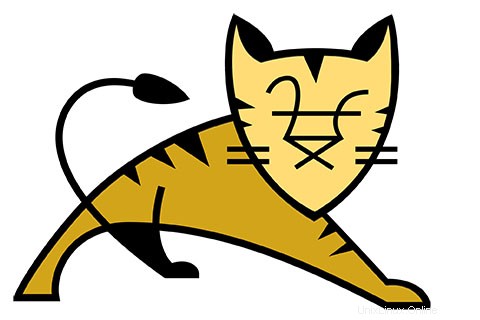
Dans ce didacticiel, nous allons vous montrer comment installer Apache Tomcat sur Ubuntu 20.04 LTS. Pour ceux d'entre vous qui ne le savaient pas, Apache Tomcat est un serveur Web open source et un conteneur de servlets développé par Apache Software Foundation. Il implémente les spécifications Java Servlet, JavaServer Pages (JSP), Java Unified Expression Language et Java WebSocket de Sun Microsystems et fournit un environnement de serveur Web dans lequel le code Java peut s'exécuter.
Cet article suppose que vous avez au moins des connaissances de base sur Linux, que vous savez utiliser le shell et, plus important encore, que vous hébergez votre site sur votre propre VPS. L'installation est assez simple et suppose que vous s'exécutent dans le compte root, sinon vous devrez peut-être ajouter 'sudo ‘ aux commandes pour obtenir les privilèges root. Je vais vous montrer pas à pas l'installation d'Apache Tomcat sur Ubuntu 20.04 (Focal Fossa). Vous pouvez suivre les mêmes instructions pour Ubuntu 18.04, 16.04 et toute autre distribution basée sur Debian comme Linux Mint.
Prérequis
- Un serveur exécutant l'un des systèmes d'exploitation suivants :Ubuntu 20.04, 18.04, 16.04 et toute autre distribution basée sur Debian comme Linux Mint.
- Il est recommandé d'utiliser une nouvelle installation du système d'exploitation pour éviter tout problème potentiel
- Un
non-root sudo userou l'accès à l'root user. Nous vous recommandons d'agir en tant qu'non-root sudo user, cependant, car vous pouvez endommager votre système si vous ne faites pas attention lorsque vous agissez en tant que root.
Installer Apache Tomcat sur Ubuntu 20.04 LTS Focal Fossa
Étape 1. Tout d'abord, assurez-vous que tous vos packages système sont à jour en exécutant le apt suivant commandes dans le terminal.
sudo apt update sudo apt upgrade
Étape 2. Installation de Java.
Exécutez la commande suivante pour installer le package JDK OpenJDK 11 :
sudo apt install openjdk-11-jdk
Une fois installé, nous pouvons vérifier la version à l'aide de cette commande :
java -version
Étape 3. Installation d'Apache Tomcat sur Ubuntu 20.04.
Recherchez le package du serveur Tomcat dans le référentiel :
sudo apt-cache search tomcat
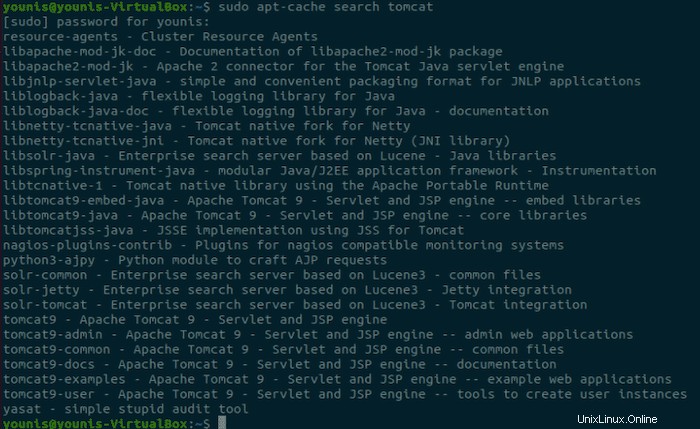
Téléchargez et installez maintenant le package tomcat9 et le package d'administration tomcat9 à l'aide de la commande suivante :
sudo apt install tomcat9 tomcat9-admin
Une fois installé avec succès, il devrait démarrer automatiquement. Vous pouvez vérifier qu'il fonctionne avec le ss commande. Vous devriez voir un port ouvert 8080 , car c'est le port par défaut pour Apache Tomcat :
ss -ltn
Vous pouvez démarrer, arrêter et redémarrer Tomcat comme n'importe quel autre systemd service :
sudo systemctl start tomcat9 sudo systemctl stop tomcat9 sudo systemctl restart tomcat9
Étape 4. Configurez le pare-feu.
Par défaut, Tomcat s'exécute sur le port 8080 , Vous devez donc ouvrir le port 8080 pour autoriser les connexions :
sudo ufw allow 8080/tcp
Étape 5. Créez un utilisateur pour le gestionnaire d'applications Web.
Créez maintenant un utilisateur pour le gestionnaire d'applications Web dans le serveur Tomcat :
sudo nano /etc/tomcat9/tomcat-users.xml
Collez le fichier suivant :
<role rolename="admin-gui"/> <role rolename="manager-gui"/> <user username="tomcat" password="pass"roles="admin-gui,manager-gui"/>
Enregistrez et fermez le fichier, puis redémarrez Tomcat Server :
sudo systemctl restart tomcat9
Étape 6. Accéder à Apache Tomcat sur le système Ubuntu.
Le serveur Tomcat par défaut fonctionne sur le port 8080. Accédez à Tomcat dans le navigateur Web en connectant votre serveur sur le port 8080 , Ensuite, entrez les informations d'identification que vous avez données au nouvel utilisateur dans Tomcat Server :
http://your-ip-address:8080/manager/html
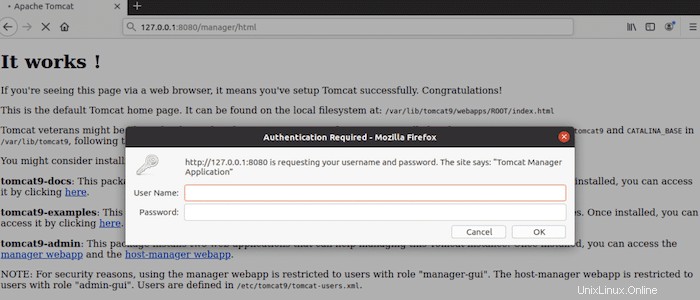
Félicitations ! Vous avez installé Tomcat avec succès. Merci d'avoir utilisé ce didacticiel pour installer Apache Tomcat 9 sur le système Ubuntu 20.04 LTS Focal Fossa. Pour obtenir de l'aide supplémentaire ou des informations utiles, nous vous recommandons de consulter la version officielle d'Apache Site Web de Tomcat.